Waren Sie schon einmal in der Situation, dass Ihr Smartphone, obwohl Sie eine Nachricht perfekt getippt haben, automatisch ein Wort ändert und den gesamten Kontext ruiniert? Wir verstehen vollkommen, wie frustrierend das ist. Der Grund dafür ist die Autokorrekturfunktion von Smartphones. Obwohl es sich um eine nette Funktion handelt, die Ihren Text während der Eingabe automatisch korrigiert und verfeinert, ist sie nicht völlig narrensicher. Die Autokorrektur kann manchmal Namen, Wörter und andere Begriffe ersetzen, die Ihr Smartphone nicht erkennt. Als Ergebnis erhalten Sie eine Nachricht, die keinen Sinn ergibt. Glücklicherweise können Sie die Autokorrektur sowohl auf dem iPhone als auch auf Android-Smartphones deaktivieren. Lesen Sie weiter, um die Details zu erfahren!
Deaktivieren Sie die Autokorrektur auf Ihrem iPhone
Standardmäßig ist die automatische Korrekturfunktion auf jedem iPhone aktiviert. So können Sie die automatische Korrektur in den Tastatureinstellungen auf dem iPhone deaktivieren:
1. Gehen Sie zunächst zu Einstellungen -> Allgemein auf Ihrem iPhone.
2. Wählen Sie die aus „Tastatur“ Einstellungsoption.
3. Suchen Sie dann nach „Autokorrektur“ umschalten und ausschalten.
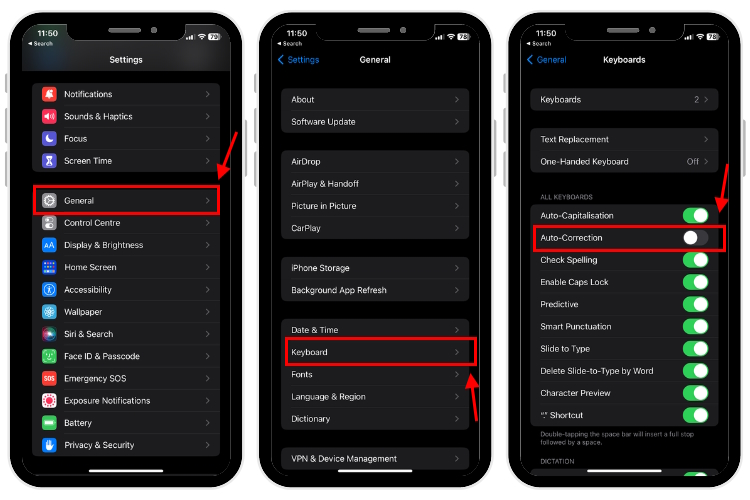
So können Sie die Autokorrekturfunktion auf Ihrem iPhone deaktivieren. Während Sie hier sind, empfehlen wir Ihnen auch, zu erfahren, wie Sie die Tastaturvibration auf dem iPhone aktivieren oder deaktivieren.
Deaktivieren Sie die Autokorrektur auf Android-Telefonen
Obwohl die Position der meisten Einstellungen auf allen Android-Smartphones gleich ist, können sich einige Schritte je nach UI-Design Ihres Android-Telefons manchmal unterscheiden. Im Folgenden haben wir eine universelle Methode zum Deaktivieren der automatischen Korrektur auf Android-Telefonen erwähnt. In unserem Fall haben wir ein Pixel 7 Pro verwendet. Also lasst uns einen Blick darauf werfen.
1. Öffnen Sie die Einstellungen-App auf Ihrem Android-Handy.
2. Suchen Sie nach „Sprache & Eingabe“ über die Suchleiste oben. Tippen Sie auf das entsprechende Suchergebnis.
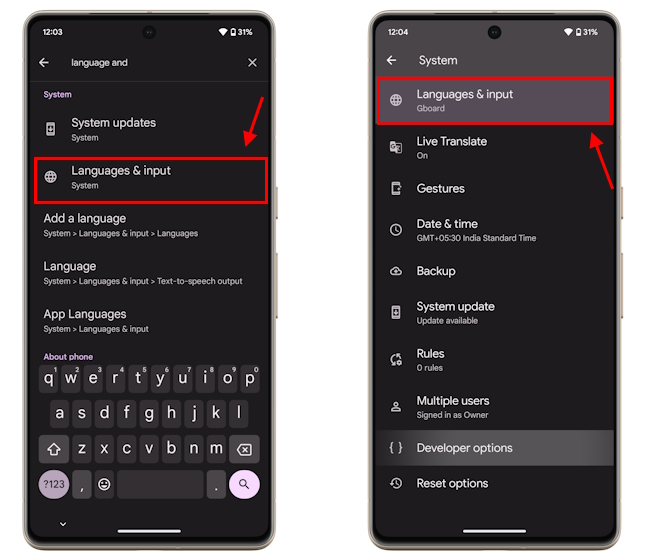
3. Wählen Sie als Nächstes aus „Bildschirmtastatur.“
4. Tippen Sie dann auf „Gboard“ aus der Liste der Optionen. Gboard ist normalerweise die Standardtastatur auf den meisten Android-Telefonen, Sie können jedoch die von Ihnen verwendete Android-Tastatur-App auswählen.
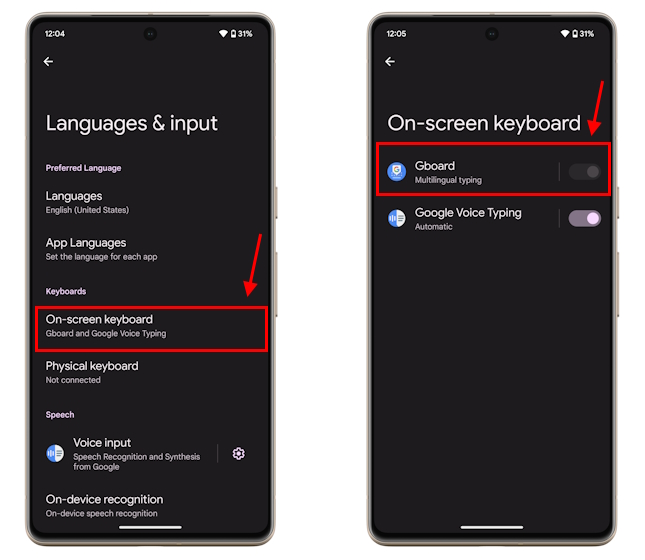
5. Suchen und tippen Sie auf „Textkorrektur“ Option.
6. Suchen Sie schließlich die „Autokorrektur“ umschalten und ausschalten. Und so können Sie die Autokorrektur auf Ihrem Android-Gerät deaktivieren.
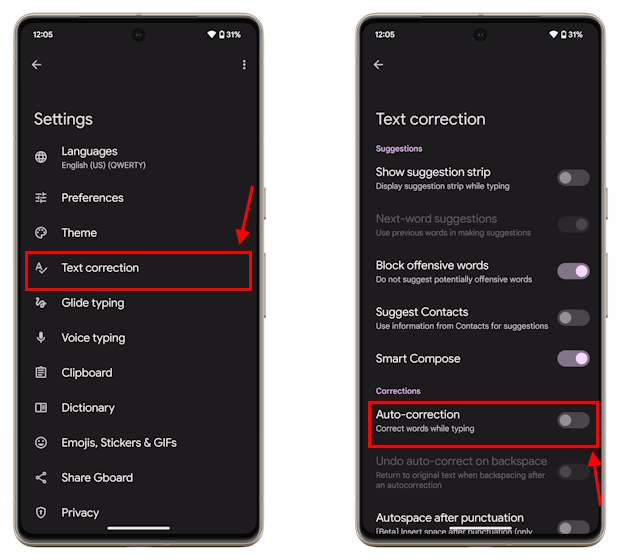
Unterschied zwischen Autokorrektur und Textvorhersage
Der Autokorrektur Die Funktion auf Ihrer Tastatur überprüft Wörter während der Eingabe auf Rechtschreibung und ersetzt automatisch falsch geschriebene Wörter mithilfe des Tastaturwörterbuchs.
Andererseits ist die prädiktiver Text Die Funktion sagt basierend auf Ihren vorherigen Gesprächen, Ihrem bevorzugten Schreibstil und sogar den von Ihnen besuchten Websites einige Wörter und Phrasen voraus und zeigt sie an, die Sie als Nächstes eingeben könnten.
Deaktivieren Sie die Texterkennung auf Ihrem iPhone
Während die Texterkennungsfunktion Ihnen hilft, schnell zu tippen, indem sie Ihre nächsten Wörter oder Sätze vorhersagt, kann sie manchmal nervig sein. Daher haben wir hier gezeigt, wie Sie die Texterkennung auf dem iPhone deaktivieren können:
1. Öffnen Sie zunächst die App „Einstellungen“ und tippen Sie auf „Allgemein“ Option.
2. Tippen Sie auf „Tastatur“ Wählen Sie eine Option aus der Liste der Optionen aus.
3. Suchen Sie die „Vorausschauend“ umschalten und ausschalten.
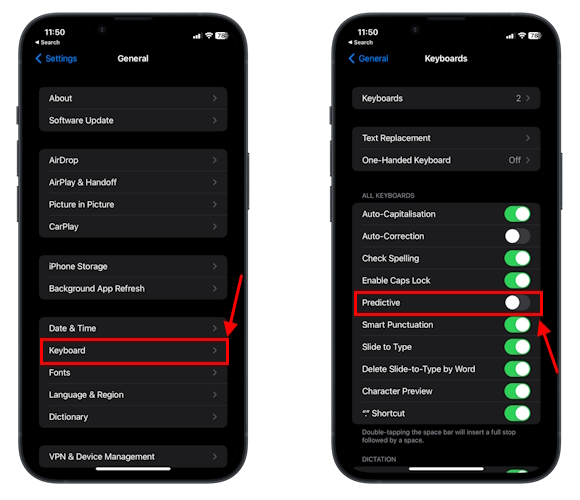
Deaktivieren Sie die Autokorrektur auf Samsung-Telefonen
Während wir bereits besprochen haben, wie man die Autokorrektur auf Android deaktiviert, müssen wir Samsung separat besprechen. Dies liegt daran, dass Samsung die automatische Korrekturfunktion durch „Automatisches Ersetzen“ ersetzt hat. So können Sie die automatische Ersetzung auf Samsung-Smartphones deaktivieren:
1. Zuerst stiften Sie das Einstellungen App auf Ihrem Samsung-Smartphone.
2. Besuchen Sie als Nächstes die „Allgemeines Management“ Einstellungen.
3. Tippen Sie nun auf „Samsung-Tastatureinstellungen“ Option auf dem nächsten Bildschirm.
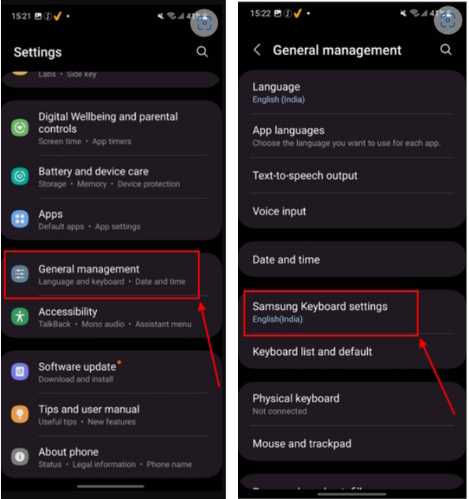
4. Tippen Sie abschließend auf „Automatisch ersetzen“ und umdrehen „Aus“ den Schalter vor Ihrer bevorzugten Sprache.
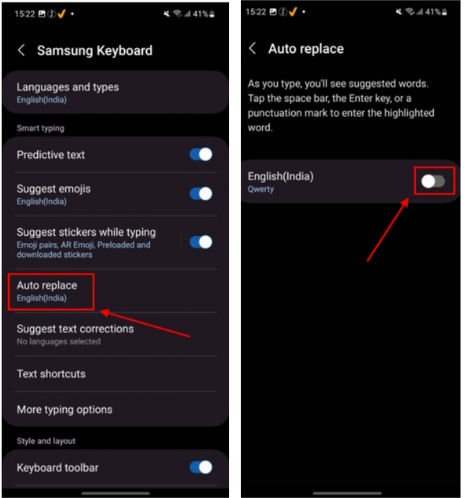
Das ist es. So deaktivieren Sie die Textfunktion „Auto-Replace“ auf Samsung-Smartphones.






